Bitcoin peňaženky sú známe byť mätúce pre nových používateľov, takže ak ste používateľom systému Linux, ktorý chce začať s kryptom, je ťažké nájsť dobrú peňaženku. Mnohé ďalšie peňaženky v systéme Linux sa snažia zjednodušiť používanie Bitcoin takže to nevyzerá ako raketová veda. Jednou z lepších peňaženiek pre začiatočníkov je Electrum. Je to multiplatformová bitcoinová peňaženka, ktorá je skvelá pre začiatočníkov aj pre profesionálov. Dôvodom, prečo veľa ľudí inštaluje program Electrum nad ostatnými, je to, že kombinuje jednoduchosť použitia s funkciami, ktoré mnohí pokročilí používatelia očakávajú.
Nainštalujte program Electrum
Inštalácia programu Electrum v systéme Linux je celkom osviežujúcav porovnaní s mnohými inými bitcoínovými peňaženkami tam, kde nie sú žiadne problémy s binárnymi balíčkami, ktoré majú podporu iffy, rozšírenia prehľadávača alebo obrázky aplikácií, ktoré sa často neaktualizujú. Namiesto toho používatelia inštalujú potrebné nástroje pythonu potrebné na vytvorenie programu a potom ich inštalujú prostredníctvom zabudovaného inštalátora balíkov Python.
Cesta touto cestou znamená, že Electrum môže používať takmer ktokoľvek v akejkoľvek distribúcii. Ak chcete spustiť proces inštalácie, otvorte okno terminálu a použite ho na inštaláciu závislostí Electra.
ubuntu
sudo apt install python3-setuptools python3-pyqt5 python3-pip
Debian
sudo apt-get install python3-setuptools python3-pyqt5 python3-pip
Arch Linux
Obliekajte používateľov, máte šťastie! Nerobte si starosti s inštaláciou akýchkoľvek závislostí. Namiesto toho uchopte najnovšiu verziu peňaženky Electrum prostredníctvom AUR.
fedora
sudo dnf install python3-setuptools python3-qt5 python3-pip
openSUSE
sudo zypper install python3-setuptools python3-qt5 python3-pip
Generický Linux
Inštalácia programu Electrum na menej známych operačných systémoch Linuxdistribúcia je pomerne ľahká, pretože program potrebuje len základné nástroje Python3 na správne kompiláciu. Otvorte terminál a vyhľadajte závislosti správcu balíkov nižšie. Uistite sa, že ste tiež skontrolovali svoj Wiki vo vašej distribúcii o vývoji Pythonu.
- python3-setuptools
- python3-pyqt5 alebo python3-qt5
- python3-pip
Building Electrum je pomerne ľahké. Ak to chcete urobiť, choďte na terminál a pomocou nástroja Python3 Pip nainštalujte. Balík nástrojov by mal zvládnuť všetko automaticky. Ak inštalácia zlyhá, skúste inštaláciu znova. Prípadne zvážte stiahnutie programu a jeho spustenie, namiesto inštalácie do počítača so systémom Linux. Stiahnutie nájdete tu.
inštalácia sudo pip3 https://download.electrum.org/3.1.3/Electrum-3.1.3.tar.gz
Pri spustení inštalačného nástroja Electrumv službe Pip sa zobrazí upozornenie, že „vo všeobecnosti nie je dobrý nápad spustiť Pip s právami sudo“. Zvyčajne je to presné, pretože inštalácia celého programového systému môže narušiť vaše vývojové prostredie Python. Keďže to však vývojári programu odporúčajú, malo by byť bezpečné.
Ikona na ploche
Hoci je peňaženka Electrum nainštalovaná, nie jepripravené na použitie. Počas inštalácie sa nezobrazí žiadna skratka na pracovnej ploche. Z akéhokoľvek dôvodu to vývojár nezahrnul. Aby sme tento problém vyriešili, vytvoríme si vlastný. Je to pomerne jednoduchý proces a začína sa pomocou dotyk príkaz na vytvorenie nového súboru.
touch ~/Desktop/electrum.desktop
Beh dotyk príkaz vytvorí nové, prázdne elektrumsúbor skratiek na pracovnej ploche. Ďalej musíme otvoriť nový súbor a pridať k nemu kód. Tento kód umožní spoločnosti Electrum bežať priamo z ikony skratky.
nano ~/Desktop/electrum.desktop
Vložte nasledujúci kód do Nano pomocou Ctrl + Shift + V:
[Desktop Entry]
Name=Electrum
Comment=Lightweight Bitcoin Wallet.
GenericName=Bitcoin Wallet.
Exec=/usr/local/bin/electrum
Icon=/opt/electrum/electrum-icon.png
Type=Application
Uložte Nano pomocou Ctrl + Oa ukončite s Ctrl + X.
Použi wget nástroj na stiahnutie novej ikony pre spoločnosť Electrum.
cd /opt/ sudo mkdir -p electrum cd electrum sudo wget http://icons.iconarchive.com/icons/alecive/flatwoken/256/Apps-Electrum-icon.png sudo mv Apps-Electrum-icon.png electrum-icon.png
Nakoniec aktualizujte povolenia zástupcu:
chmod +x ~/Desktop/electrum.desktop
Aktualizácia povolení pre ikonu Electrum znamená, že program je použiteľný iba kliknutím na ikonu na pracovnej ploche. Ak však chcete v ponuke aplikácie tiež skratku, spustite tento príkaz:
sudo cp ~/Desktop/electrum.desktop /usr/share/applications/
Nastavte elektrinu
Po spustení peňaženky Electrum sa použije sprievodcaobjaví sa a informuje vás, že nebola zistená žiadna peňaženka. V tomto okamihu budete musieť nástrojom vytvoriť novú peňaženku. Na prvej stránke sprievodcu zadajte názov svojej novej peňaženky a kliknutím na „Ďalej“ prejdite na nasledujúcu stránku.

Druhá stránka sprievodcu nastavením pre spoločnosť Electrumposkytuje rôzne možnosti na výber. Tieto možnosti umožňujú užívateľovi povedať programu, aká bude nová peňaženka. Ak ste novým zákazníkom spoločnosti Electrum, vyberte možnosť „Štandardná peňaženka“. V opačnom prípade prejdite ďalšie možnosti a podľa toho vyberte svoje potreby.
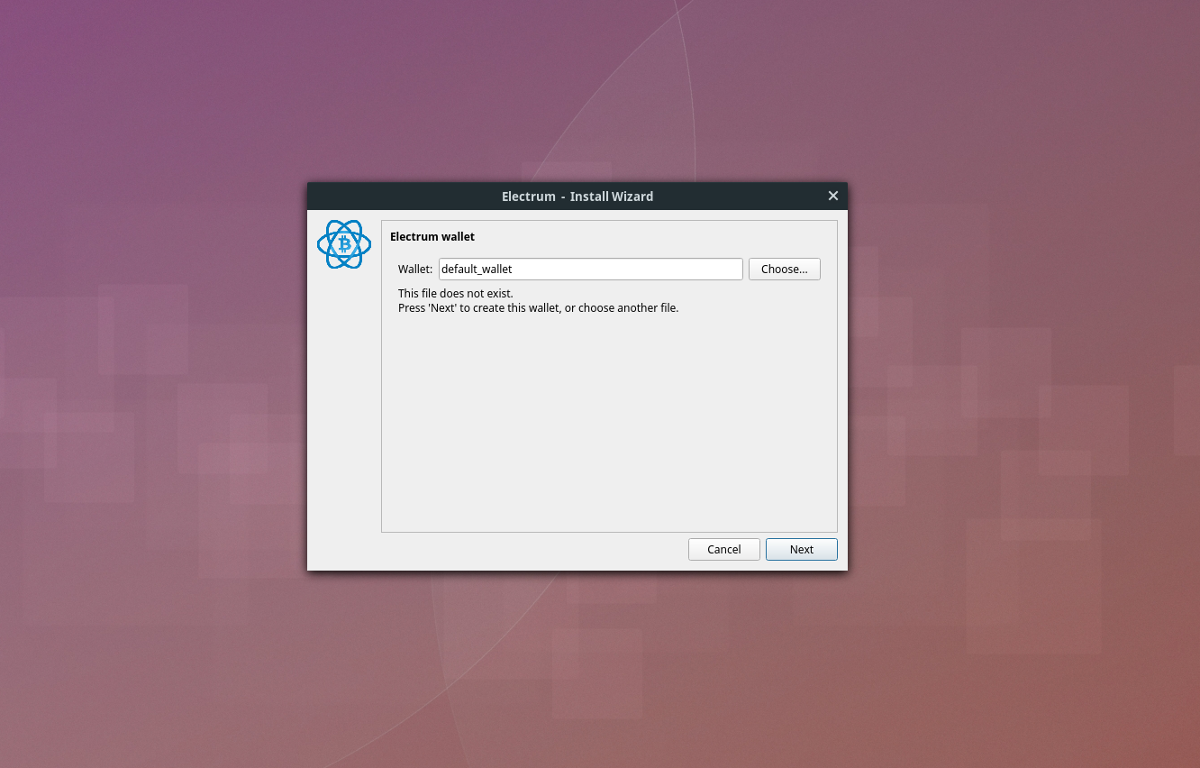
Po klasifikácii typu peňaženky sa budete musieť zaoberať „semenami“. Pri novej peňaženke vyberte možnosť „nové osivo“. Ak už máte semeno, vyberte možnosť „Už mám semeno“.
Potom kliknite na stránku „Typ osiva“ a vyberte možnosť „Štandard“.
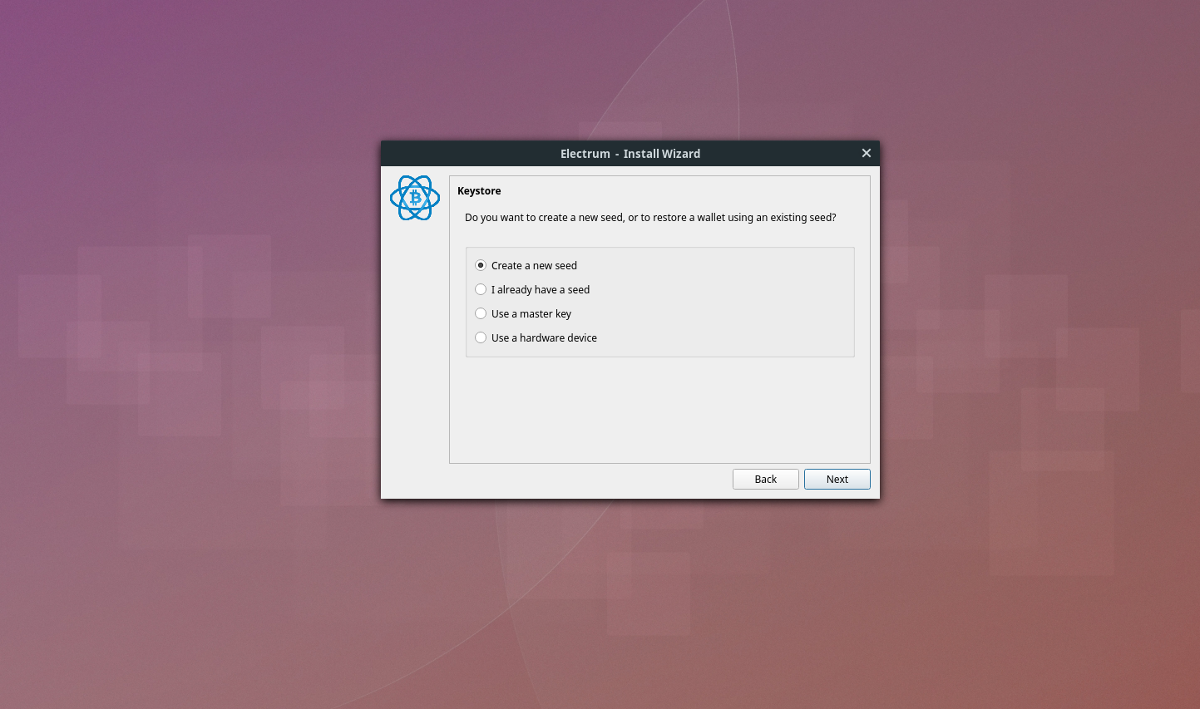
Teraz, keď sa bude starať o obchod s osivom, spoločnosť Electrum vygeneruje jedinečný kód pre vašu peňaženku. Tento kód napíšte na kúsok papiera.
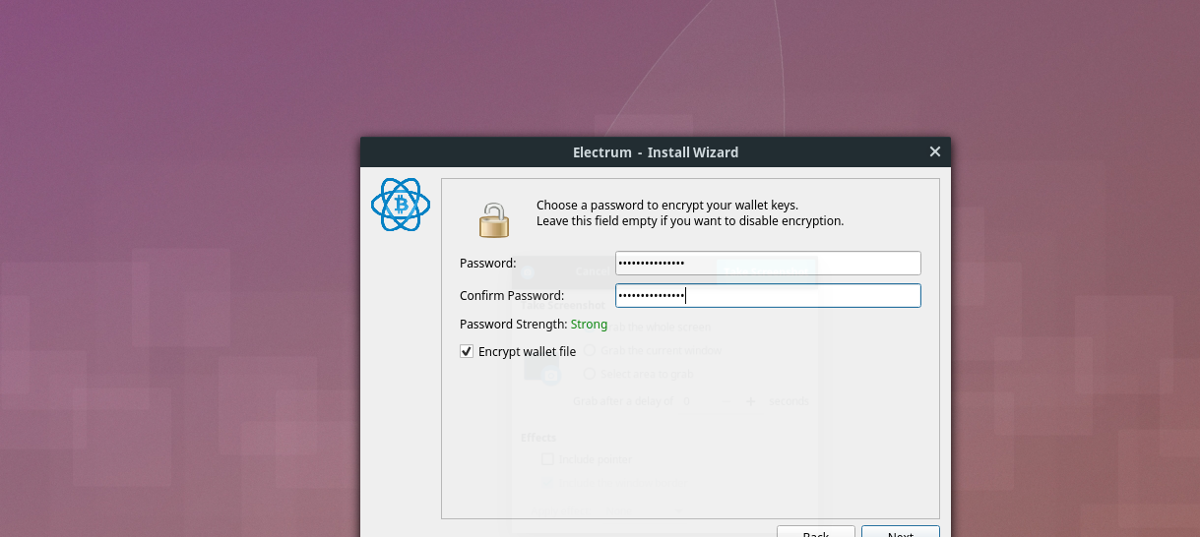
Nakoniec zadajte nové heslo na zašifrovanie peňaženky a dokončenie inštalácie.
platby
Ak chcete financovať svoju peňaženku Electrum BTC, kliknite na „Prijať“. V prijímacej oblasti peňaženky sa zobrazuje adresa BTC a obrázok QR kódu. Dajte túto adresu / obrázok QR každému, od koho chcete dostávať bitcoiny.
Ďalej odošlite platby BTC kliknutím"Odoslať". V oblasti odosielania zadajte adresu BTC, po ktorej nasleduje opis platby a suma BTC. Kliknutím na tlačidlo „Odoslať“ odošlete platbu.













Komentáre